
¿Compartir almacenamiento en familia en iCloud no funciona? 6 soluciones

Compartir en Familia de Apple facilita que tu familia comparta almacenamiento de iCloud, Apple Music, podcasts e incluso el Control Parental entre varios dispositivos. Pero a veces, las cosas no salen bien. Un problema común que enfrentan los usuarios es que el almacenamiento de iCloud de Compartir en Familia no funciona correctamente. Quizás el plan compartido no aparece o los miembros de la familia no pueden acceder al almacenamiento.
Si tienes este problema, no te preocupes. En esta guía, te mostraremos métodos fáciles y efectivos para solucionar el problema de almacenamiento de iCloud en Compartir en Familia. Sigue los pasos a continuación para que tu almacenamiento compartido vuelva a funcionar sin problemas.
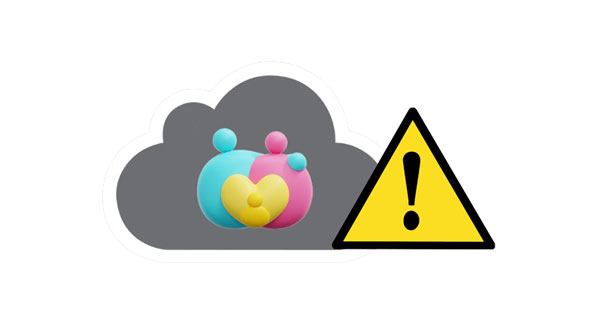
¿Cómo comparto el almacenamiento de iCloud con mi familia? ¿Te preocupa la misma pregunta? Compartir tu almacenamiento de iCloud es sencillo. ¿Quieres saber más? Aquí te explicamos cómo compartir el almacenamiento de iCloud:
Paso 1: Inicie la aplicación "Configuración" y toque el botón "[Su nombre]" en la parte superior de la pantalla de su computadora.
Paso 2: Desplázate hacia abajo en la pantalla de tu iPhone y pulsa la opción "Compartir en familia". Necesitas un plan de almacenamiento de 2 TB o 200 GB.
Paso 3: Pulsa el botón "Añadir miembro" debajo del nombre del "ID de Apple". Pulsa el botón "Invitar personas" para enviar una invitación a un familiar.
Paso 4: Para añadir a miembros de tu familia al almacenamiento de iCloud, tienes varias opciones. Puedes usar AirDrop, Mail o Mensajes para enviar el enlace de invitación a la persona para que pueda aceptarlo fácilmente.
Paso 5: Una vez que hayan aceptado tu solicitud para compartir, visita Compartir en Familia y selecciona "iCloud+" en la categoría "Más para compartir". Aquí podrás identificar fácilmente cuánto almacenamiento están usando tus compañeros.

Con esto, ahora puedes compartir tu almacenamiento de iCloud con quien quieras. Puedes enviar una invitación a una o hasta cinco personas. Así de sencillo es compartir el almacenamiento de iCloud.
Ver más: ¿Cómo restaurar tus notas de voz de iCloud sin esfuerzo ? No te pierdas estos prácticos consejos.
Si tiene un problema con el almacenamiento compartido en familia de iCloud, asegúrese de que la configuración se haya realizado correctamente antes de intentar cualquier solución. Siga estas instrucciones para confirmar que las partes se hayan configurado correctamente.
Paso 1: Para garantizar que los miembros de tu familia puedan acceder al almacenamiento compartido de iCloud, debes agregarlos a Compartir en familia e incluirlos en tu plan de almacenamiento de iCloud.
Paso 2: Ve a la aplicación "Ajustes" de tu iPhone, selecciona "Tu nombre" > "Compartir en familia" y luego el botón "Almacenamiento en iCloud". Verás si tus familiares están disponibles para el almacenamiento compartido de iCloud.
Paso 3: Si ya se han incluido en tu plan de almacenamiento de iCloud, ve a la sección de solución de problemas. De lo contrario, ve a "Almacenamiento de iCloud", selecciona la opción "Informar a tu familia" y pulsa el botón "Enviar" para enviar una invitación a un familiar. Pulsa el botón "Cerrar" para completar el proceso.
Paso 4: Para que los miembros de la familia puedan unirse al plan de almacenamiento de iCloud, recomiéndeles que abran la aplicación "Mensajes" de su teléfono, toquen la "Invitación de iCloud" y, finalmente, presionen el botón "Aceptar" para compartir el almacenamiento de iCloud con otros miembros de la familia.
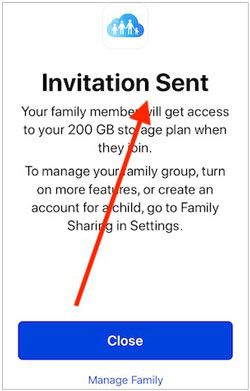
Debes usar el ID de Apple correcto para acceder a los servicios asociados a Compartir en Familia. De lo contrario, no podrás compartir el almacenamiento de iCloud con tu familia. Por lo tanto, verifica si tu cuenta ha iniciado sesión con las credenciales correctas. Aquí tienes una guía rápida para hacerlo:
En tu iPhone:
Paso 1: Navega a la aplicación “Configuración” en tu iPhone y toca “Perfil” de tu dispositivo Apple.
Paso 2: Confirma si estás usando el ID de Apple correcto.
En tu Mac :
Paso 1: Toque el logotipo de "Apple" y navegue hasta la opción "Preferencias del sistema".
Paso 2: navegue a la opción "iCloud" para ver los detalles del ID de Apple.

En tu Apple TV:
Paso 1: Vaya a la aplicación "Configuración" y toque la opción "Usuarios y cuentas".
Paso 2: Comprueba si estás usando los datos de ID de Apple correctos.
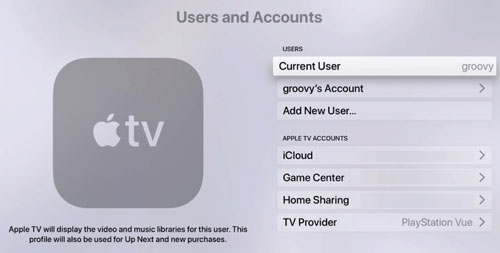
Te podría interesar: ¿Cómo restaurar desde una copia de seguridad de iCloud sin reiniciar? (5 métodos)
¿Usas una versión antigua de iOS en tu iPhone? Si es así, los errores con Compartir en Familia pueden ser comunes. Una de las soluciones más efectivas para el problema de que Compartir en Familia no funciona en iCloud es actualizar tu iOS a la versión más reciente. Esto no solo reparará los archivos dañados, sino que también eliminará los errores para siempre.
Ten en cuenta que si usas un dispositivo con iOS 8 o anterior, o Mac OS 9 Yosemite o anterior, podrías tener problemas al usar la función Compartir en Familia. Para aprovechar al máximo esta útil herramienta, necesitas actualizar el software de tu iPhone/iPad al menos a la versión 8, y el sistema operativo de tu Mac debe ser 10 Yosemite o posterior.
Descubra cómo puede actualizar su dispositivo iOS para solucionar el problema de que compartir el almacenamiento familiar en iCloud no funciona:
Paso 1: Inicie la aplicación "Configuración" en su dispositivo iOS y toque el botón "General" > "Actualización de software".
Paso 2: Toque el botón "Descargar e instalar" para instalar las actualizaciones disponibles.

Ahora intenta acceder al almacenamiento de iCloud de Compartir en Familia y comprueba si el problema se ha resuelto. Si sigue sin funcionar, te recomendamos probar los métodos que se indican a continuación.
Si tienes un pequeño problema con Compartir en Familia, la solución más sencilla es cerrar sesión y volver a iniciarla en tu cuenta de Apple. Vale la pena probar esta estrategia. Para ello, sigue estos pasos:
Paso 1: Abra “Configuración” en su iPhone y toque los detalles de “ID de Apple”.
Paso 2: Pulsa el botón "Cerrar sesión". Espera un momento y vuelve a iniciar sesión en tu cuenta de Apple.

Más información: ¿ Quieres consultar el almacenamiento de iCloud ? Puedes usar estas opciones.
Si experimentas algunos problemas, la forma más sencilla de solucionarlos es eliminar o abandonar tu plan de Compartir en Familia y volver a unirte. Esto actualizará algunas configuraciones que podrían estar causando estos problemas. Sigue estos sencillos pasos para empezar:
Paso 1: Abre "Configuración" y selecciona tu nombre. Luego, haz clic en la opción "Compartir en familia".
Paso 2: Presione el botón “Dejar de compartir en familia”.
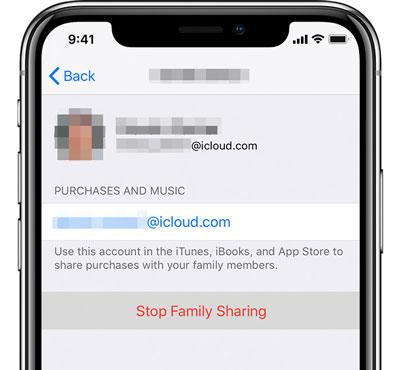
Si quieres volver a formar parte del plan, un familiar debe invitarte. Para ello, ve a la opción "Compartir en familia" y selecciona el botón "Añadir miembro". Así de sencillo.
Si desea solucionar un problema con el almacenamiento compartido familiar de iCloud que no funciona, una de las soluciones más sencillas es forzar su reinicio.
Para iPhone 8 y posteriores: Presione simultáneamente los botones "Bajar volumen" y "Subir volumen" mientras mantiene presionado el botón "Lateral" hasta que aparezca el logotipo de Apple. Así de fácil.

Para iPhones 7 y 7 Plus: reinicie su iPhone 7 o 7 Plus manteniendo presionados simultáneamente los botones “Suspender/Activar” y “Subir volumen” hasta que aparezca el logotipo de Apple en la pantalla de su iPhone.
Para iPhone 6 y anteriores: para activar su iPhone 6 o anterior, mantenga presionados el botón "Suspender/Activar" y los botones "Inicio" juntos hasta que aparezca el logotipo de Apple en la pantalla de su iPhone.
Lee también: Google Photos vs. iCloud: ¿es mejor Google Photos o iCloud?
¿Buscas un método eficiente para proteger los datos de tu dispositivo iOS sin necesidad de iCloud? Coolmuster iOS Assistant es un gestor de datos y herramienta de copia de seguridad profesional que te ayuda a crear copias de seguridad de tu iPhone, iPad o iPod touch sin iCloud ni iTunes. Admite una gran variedad de archivos, como contactos, mensajes, fotos, vídeos, música y más. A continuación, se muestran algunas de las características que hacen de Coolmuster iOS Assistant una aplicación de copia de seguridad de datos esencial:
¿Por qué elegir Coolmuster iOS Assistant?
A continuación te mostramos cómo realizar copias de seguridad selectivas de los datos de tu iPhone/iPad en una computadora sin iCloud:
01 Instalar el software en una computadora
Comienza descargando e instalando el programa Coolmuster iOS Assistant en tu ordenador. Conecta el iPhone, iPad o iPod al PC con un cable USB compatible. Para que el software detecte correctamente tu dispositivo, es posible que tengas que hacer clic en "Confiar en este ordenador" en la pantalla del dispositivo.
02 Elija los archivos para respaldar
En cuanto el software reconozca tu dispositivo iOS , podrás ver todos los tipos de datos en el panel izquierdo de la interfaz principal. Simplemente haz clic en los tipos de archivo que necesites y el software comenzará a escanear tu dispositivo rápidamente.

03 Comienza a hacer una copia de seguridad de tus datos iOS
Tras el análisis, puede previsualizar y seleccionar los datos que desea respaldar y hacer clic en "Exportar" en el menú superior. Personalice una carpeta de salida en su ordenador para guardar los archivos de respaldo e inicie el proceso de respaldo inmediatamente.

Guía de vídeo:
Tener problemas con Compartir en familia en el almacenamiento de iCloud es algo habitual. Se puede solucionar rápidamente eliminando y volviendo a unir a un miembro de la familia, forzando el reinicio del iPhone y más. Todas las soluciones de este artículo te ayudarán a solucionar fácilmente el problema de que Compartir en familia no funciona en el almacenamiento de iCloud. También puedes usar el software Coolmuster iOS Assistant para hacer copias de seguridad y restaurar los datos de tu iPhone sin almacenamiento en la nube.
Artículos relacionados:
¿Restaurar desde iCloud está pausado? ¡Repáralo con 9 soluciones aquí!
¿Cómo descargar fácilmente una copia de seguridad de iCloud? 4 métodos [Actualizado]
Copia de seguridad de iCloud vs. iTunes: ¿Cuál es la diferencia? (Guía completa)
[RESUELTO] ¿La copia de seguridad de iCloud tarda demasiado? 8 maneras fáciles de solucionarlo





